Artikel ini membahas pencadangan dan pemulihan situs di Plesk. Dengan mencadangkan situs, Anda dapat membantu memastikan bahwa jika terjadi masalah, Anda dapat memulihkannya dengan cepat dan mudah.
Plesk tidak lagi disertakan dengan paket Hosting A2 baru, tetapi masih tersedia di akun WordPress Terkelola lama. Anda dapat menginstal Plesk secara manual di VPS dan server khusus yang tidak dikelola.
Mencadangkan situs Anda
Untuk menonton video yang mendemonstrasikan prosedur berikut, silakan klik di bawah ini:
Untuk mencadangkan situs Anda di Plesk, ikuti langkah-langkah berikut:
- Masuk ke Plesk.Jika Anda tidak tahu cara masuk ke akun Plesk Anda, silakan lihat artikel ini.
- Di bilah sisi kiri, klik Situs Web &Domain:
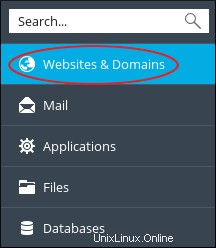
- Di bilah sisi kanan, klik Pengelola Pencadangan.
- Pada halaman Pengelola Pencadangan, klik Cadangkan.
- Di bawah Konten cadangan, di bagian Cadangan, pilih apa yang ingin Anda sertakan dalam cadangan.
- Di bagian Jenis, pilih apakah Anda menginginkan pencadangan penuh atau pencadangan tambahan.
- Di bawah Setelan pencadangan, sesuaikan setelan pencadangan yang ingin Anda gunakan.
- Klik Oke. Plesk segera memulai pencadangan.
Pencadangan terjadwal
Prosedur sebelumnya menunjukkan cara menjalankan pencadangan segera. Anda juga dapat menjadwalkan pencadangan untuk dijalankan pada interval yang telah ditentukan di masa mendatang. Untuk melakukannya, ikuti langkah-langkah berikut:
- Masuk ke Plesk.Jika Anda tidak tahu cara masuk ke akun Plesk Anda, silakan lihat artikel ini.
- Di bilah sisi kiri, klik Situs Web &Domain:
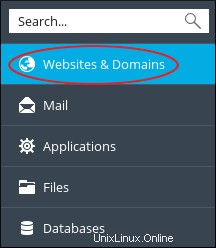
- Di bilah sisi kanan, klik Pengelola Pencadangan.
- Pada halaman Pengelola Pencadangan, klik Jadwalkan.
- Pada halaman Pengaturan Pencadangan Terjadwal, di bawah Jadwal, pilih kapan Anda ingin pencadangan dijalankan.
- Pilih jenis cadangan, dan berapa lama Anda ingin menyimpan file cadangan.
- Di bawah Setelan pencadangan, sesuaikan setelan pencadangan yang ingin Anda gunakan.
- Klik Oke. Plesk mengonfigurasi pencadangan terjadwal.
Memulihkan situs Anda
Untuk memulihkan situs Anda dari cadangan, ikuti langkah-langkah berikut:
- Masuk ke Plesk.Jika Anda tidak tahu cara masuk ke akun Plesk Anda, silakan lihat artikel ini.
- Di bilah sisi kiri, klik Situs Web &Domain:
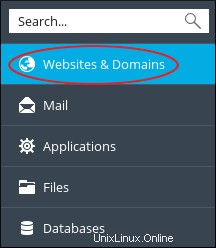
- Di bilah sisi kanan, klik Pengelola Pencadangan.
- Klik cadangan yang ingin Anda pulihkan.
- Di bawah Konten cadangan, di samping Apa yang ingin Anda pulihkan?, pilih salah satu opsi berikut:
- Objek yang dipilih:Pilih opsi ini jika Anda ingin memulihkan item tertentu.
- Semua objek (seluruh sistem):Pilih opsi ini jika Anda ingin memulihkan seluruh situs.
- Di bawah opsi Pemulihan, sesuaikan setelan pemulihan yang ingin Anda gunakan.
- Klik Pulihkan. Plesk memulihkan cadangan.
Informasi Lebih Lanjut
Untuk melihat dokumentasi Plesk resmi mengenai pencadangan dan pemulihan, silakan kunjungi http://docs.plesk.com/en-US/onyx/customer-guide/advanced-backing-up-and-recovering-websites.69566.